谨记一定要用root用户,否则没权限
1、需要点击可视化图标,然后直接拖拽文件就可以了

2、我们可以看到文件已经在我们用户名文件夹下了

3、我们需要创建文件夹jdk,(命令:mkdir 文件名)

4、我们需要解压到我们创建的jdk文件夹中(命令:tar -xvf 文件名 解压的地址)

解压完成没有报错。就是这个样子
5、我们用(命令:pwd)查看文件所在的目录,

6、运行(命令:vi etc/profile)进入文件点击你的键盘(a或者i)进入编辑模式,把上面复制的东西粘贴到你这个文件的末尾,谨记!!!不能有空格和其他的东西
#set java environment
JAVA_HOME=/usr/local/jdk/jdk1.8.0_131
CLASSPATH=.:$JAVA_HOME/lib.tools.jar
PATH=$JAVA_HOME/bin:$PATH
export JAVA_HOME CLASSPATH PATH

7、编辑后就是这个样子

我们需要运行命令(source /etc/profile )将配置文件重新加载,执行完成运行命令(java –version)
上面就是jdk安装步骤
Tomcat安装
1、我们需要进入到local文件夹中添加Tomcat文件夹(mkdir 文件夹)

2、创建完成文件夹,进入到你的用户文件夹中,进行解压,命令(tar -xvf -C文件名 解压路径)

3、解压完成如下图,没报错

4、输入命令,开放Linux的对外访问的端口3306:(/sbin/iptables -I INPUT -p tcp --dport 3306 -j ACCEPT )将修改永久保存到防火墙中 :(/etc/rc.d/init.d/iptables save )

5、我们需要进入到Tomcat文件下的bin目录

执行命令(./startup.sh)启动Tomcat,执行完毕如下图:
6、访问地址(192.168.182.128)就是你服务器的地址,8080是Tomcat的端口号

项目解压war包 进行访问
1、我们到你项目所在的文件中,将文件拷贝到你的Tomcat中进行运行,(cp 文件 拷贝路径)
我们进入到webapps文件中,可以看到已经拷贝到我们的文件中了,他会自动解压,直接去访问你的项目就行
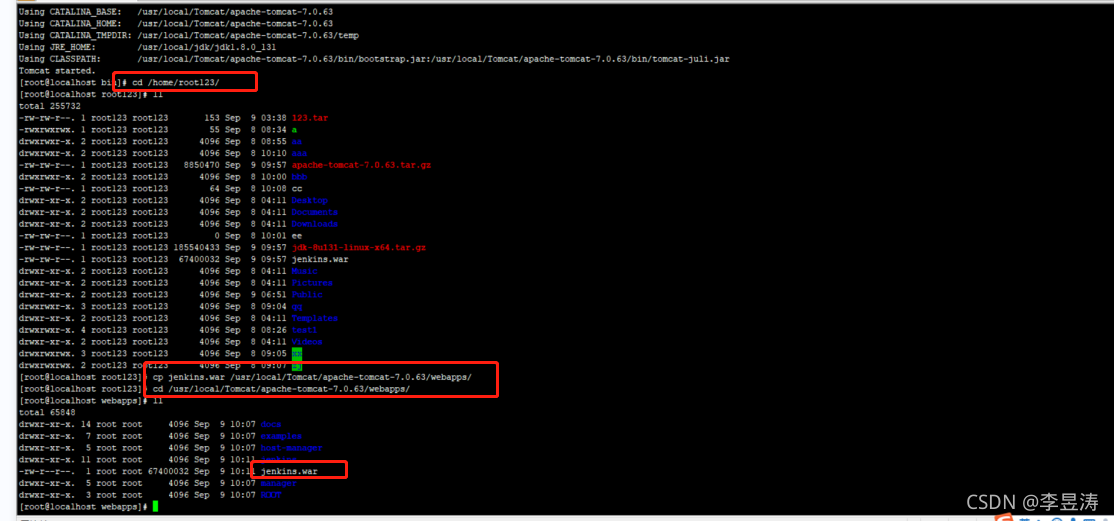
2、访问你的jenkins (192.168.182.128:8080/jenkins),访问页面如下图








 本文详细介绍了在Linux系统中如何以root用户身份安装JDK和Tomcat。首先,通过可视化界面或命令行解压并移动JDK文件到指定目录,设置环境变量。接着,解压并配置Tomcat,修改防火墙规则允许特定端口访问。最后,启动Tomcat并访问验证安装成功。此外,还提到了项目war包的部署和访问。
本文详细介绍了在Linux系统中如何以root用户身份安装JDK和Tomcat。首先,通过可视化界面或命令行解压并移动JDK文件到指定目录,设置环境变量。接着,解压并配置Tomcat,修改防火墙规则允许特定端口访问。最后,启动Tomcat并访问验证安装成功。此外,还提到了项目war包的部署和访问。














 1853
1853

 被折叠的 条评论
为什么被折叠?
被折叠的 条评论
为什么被折叠?








